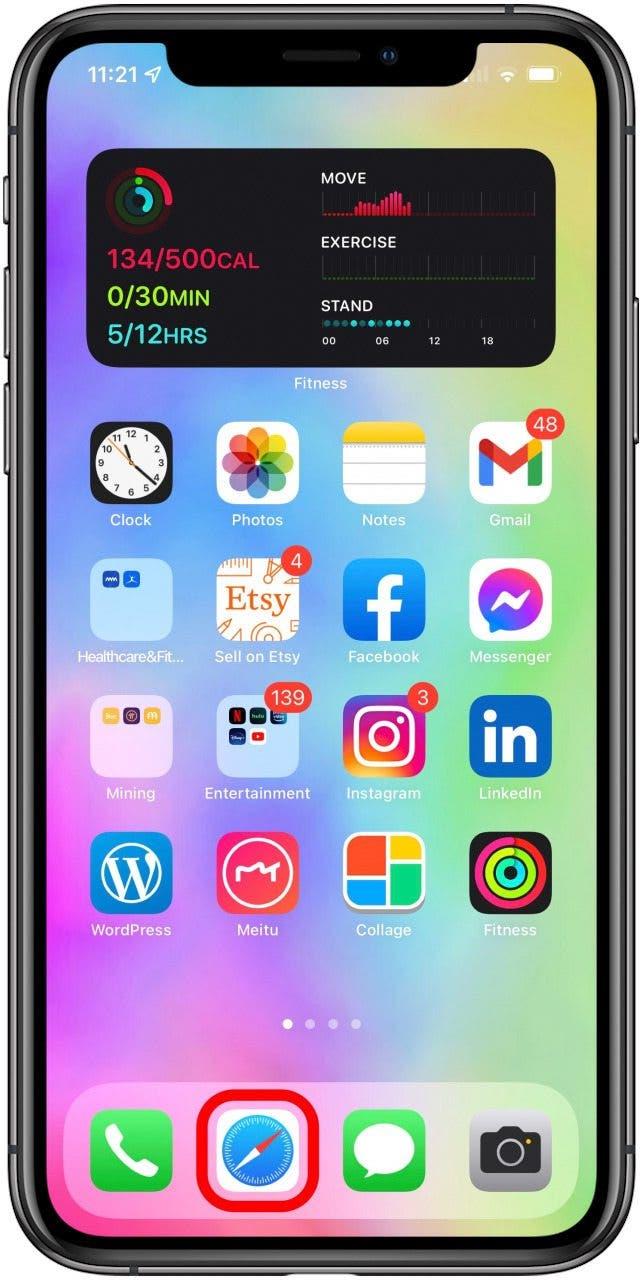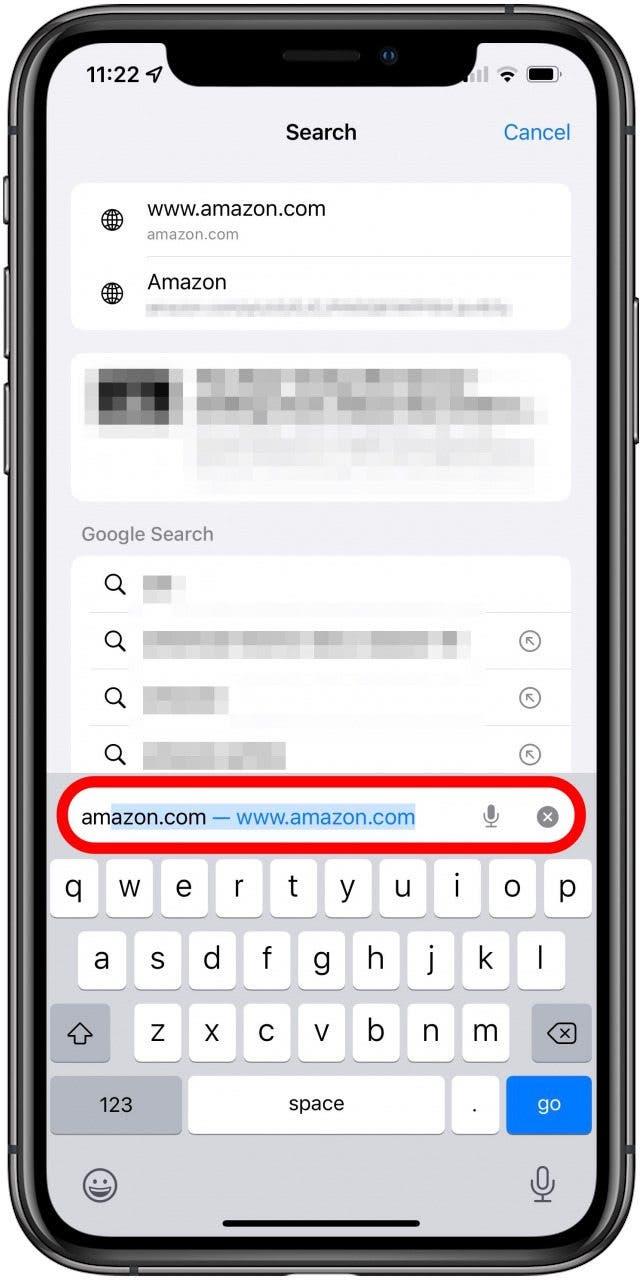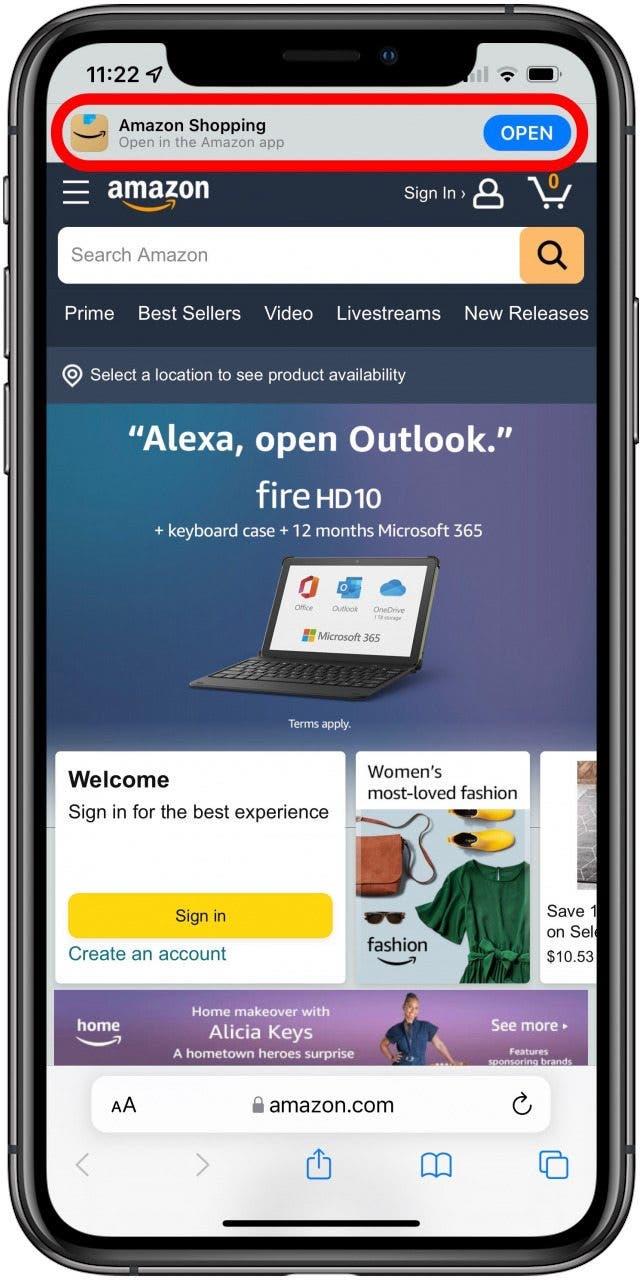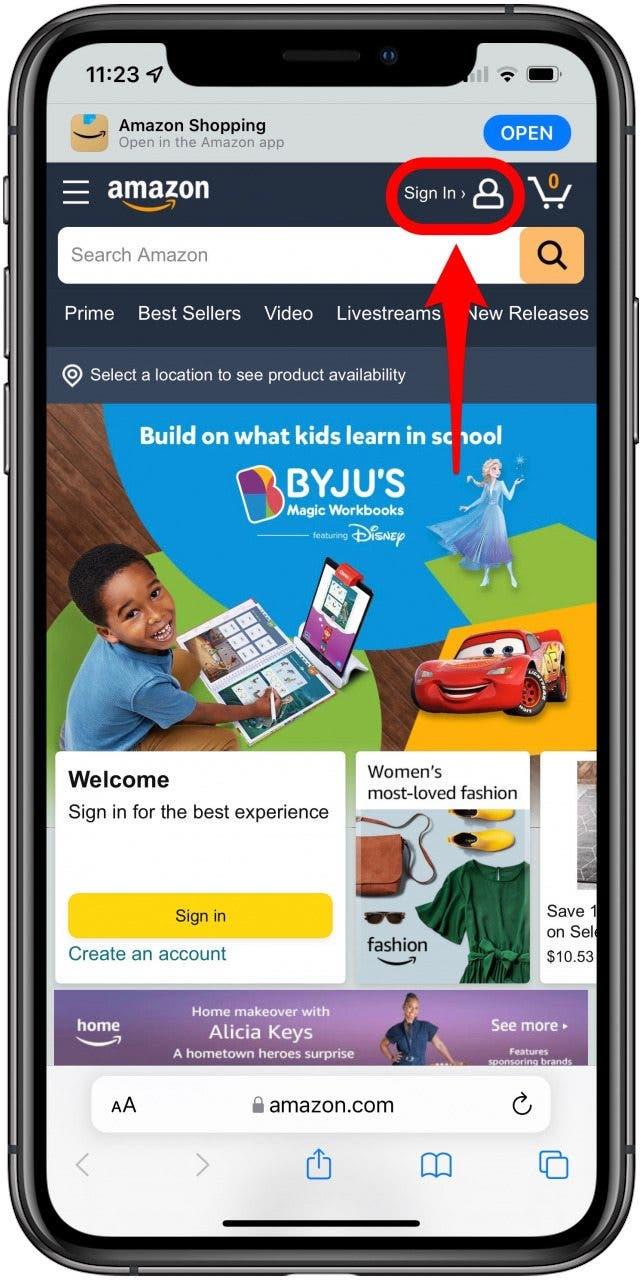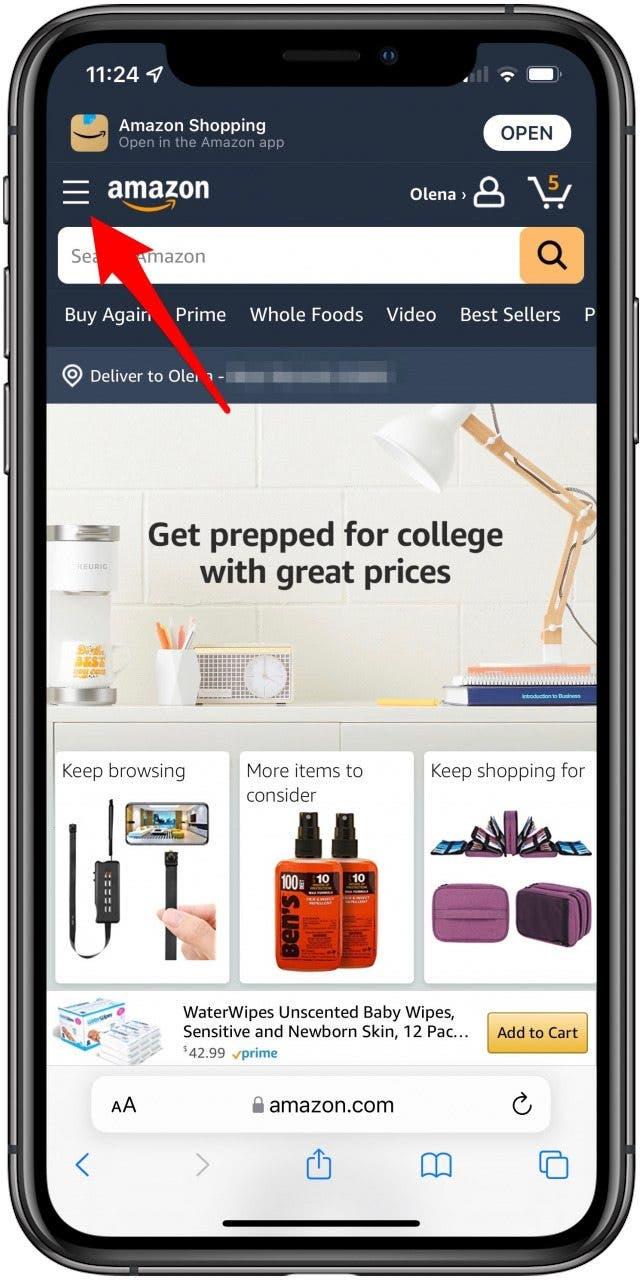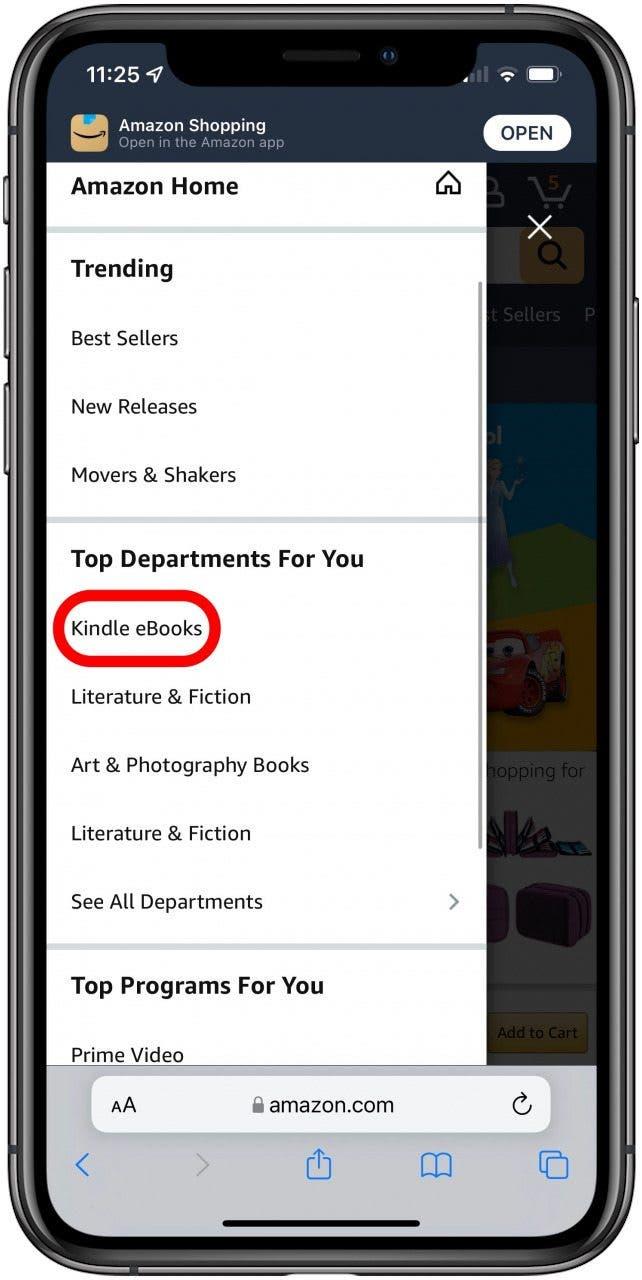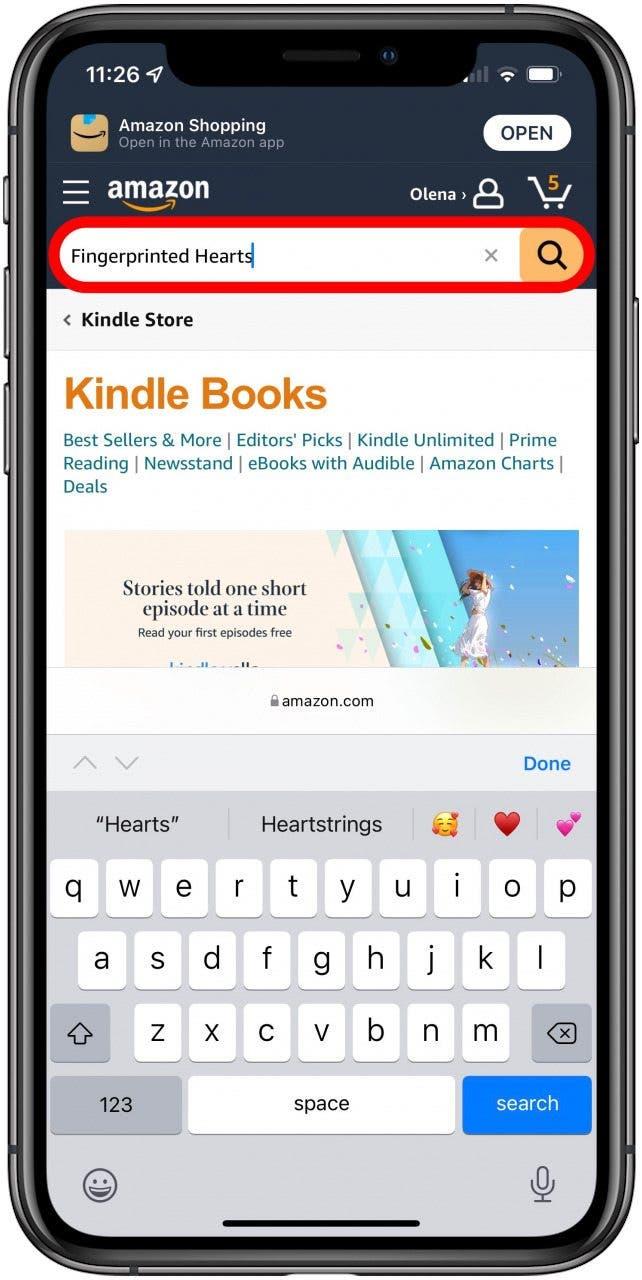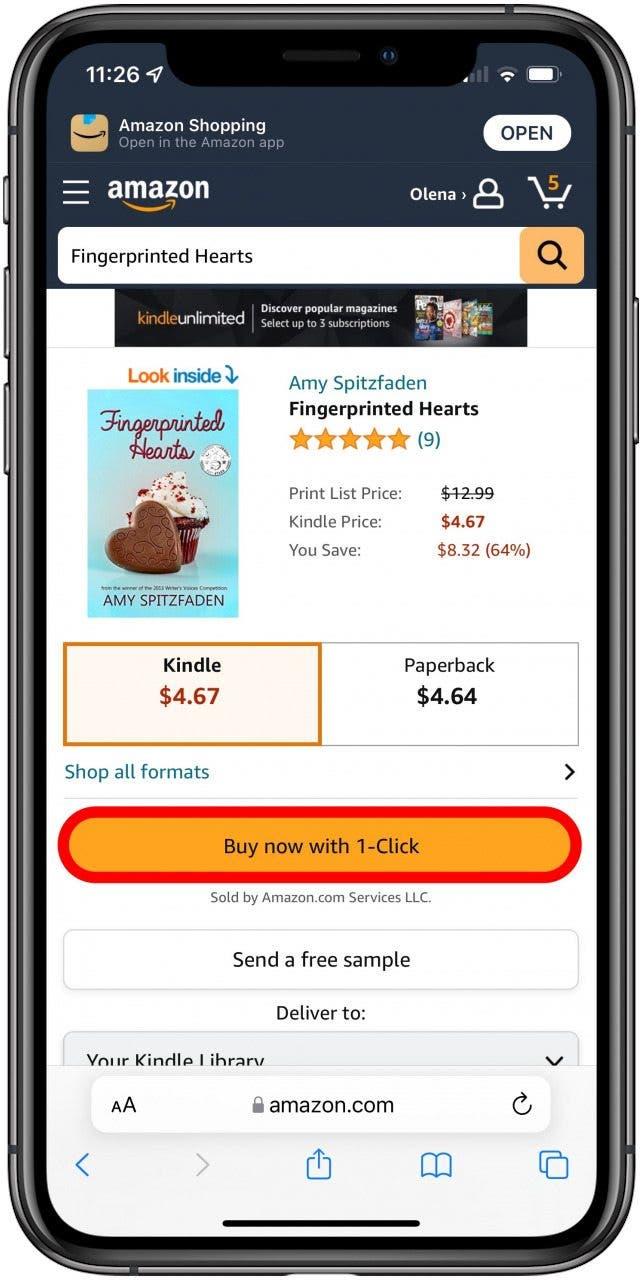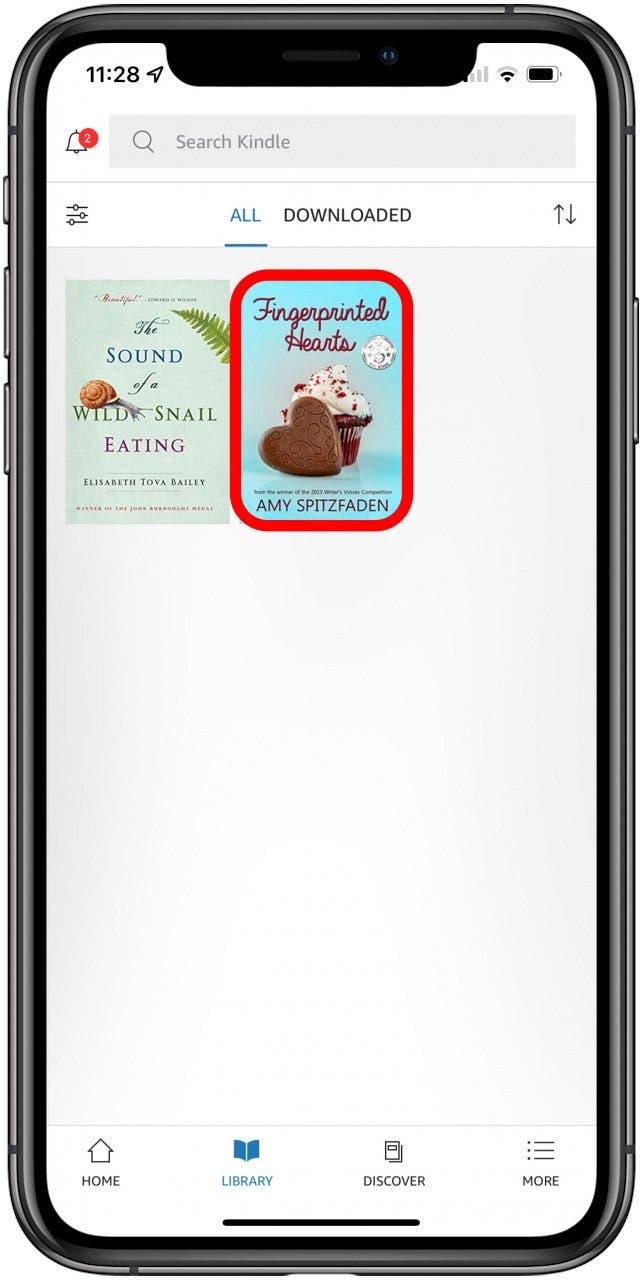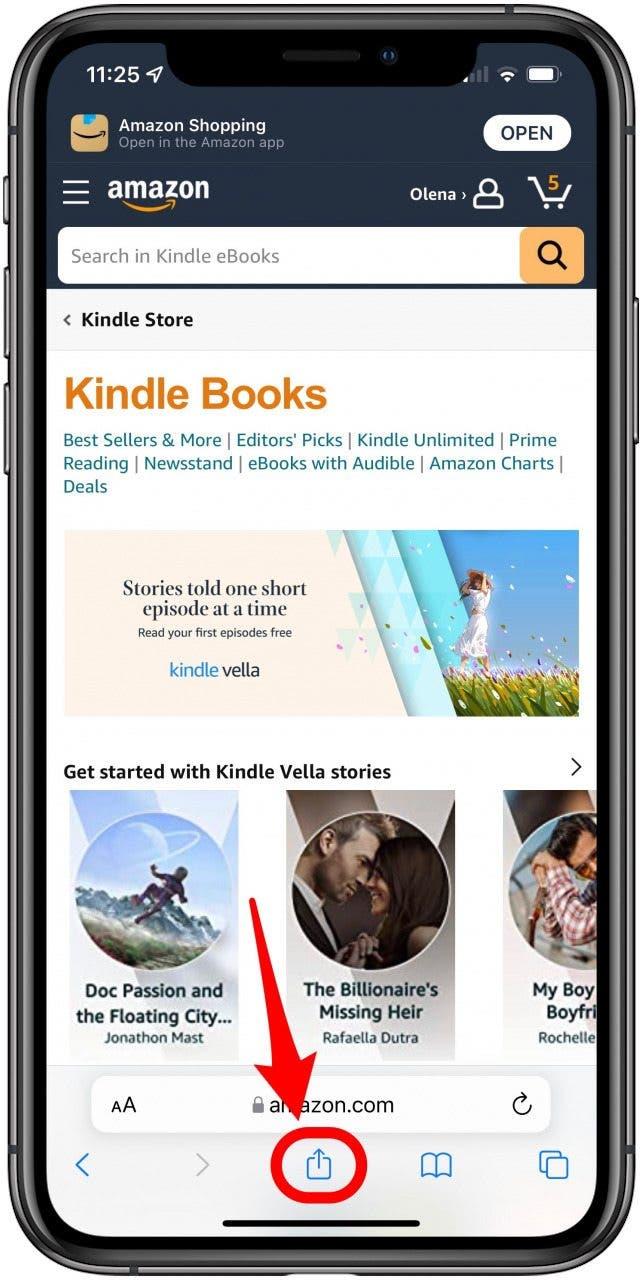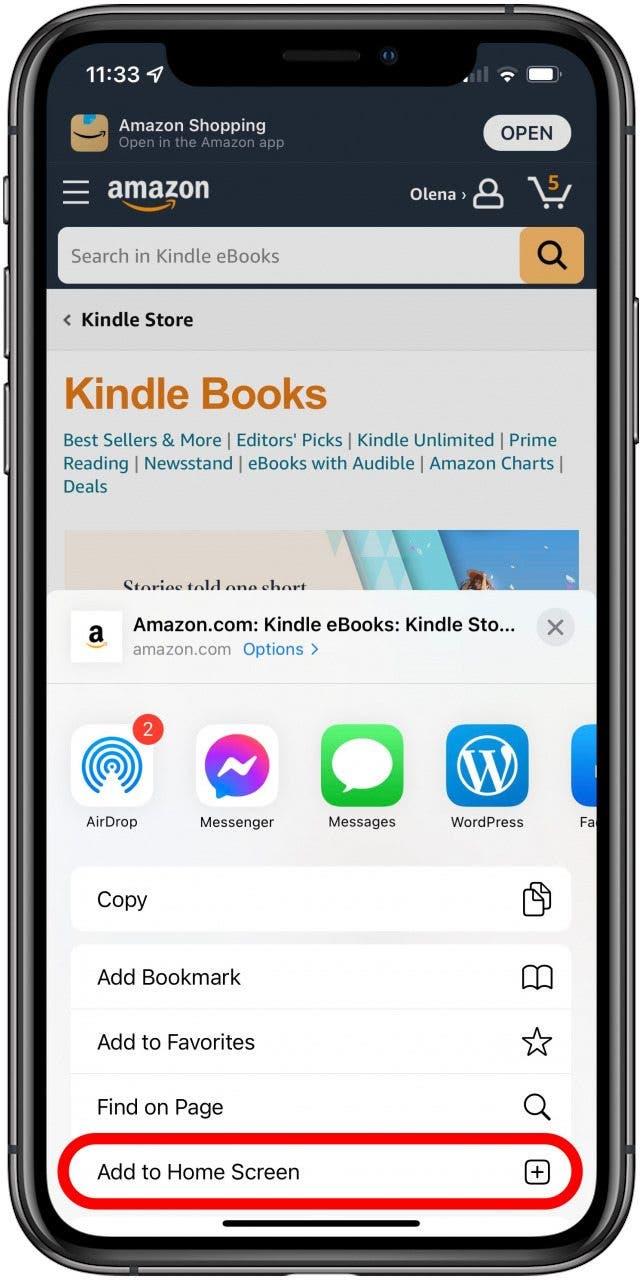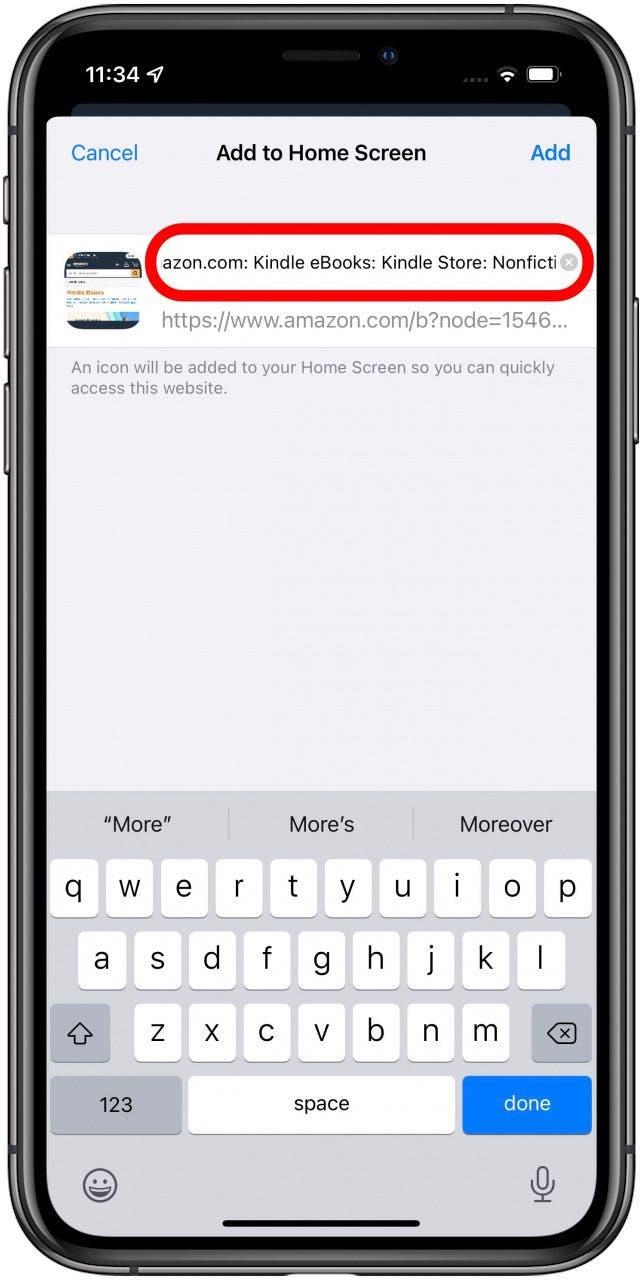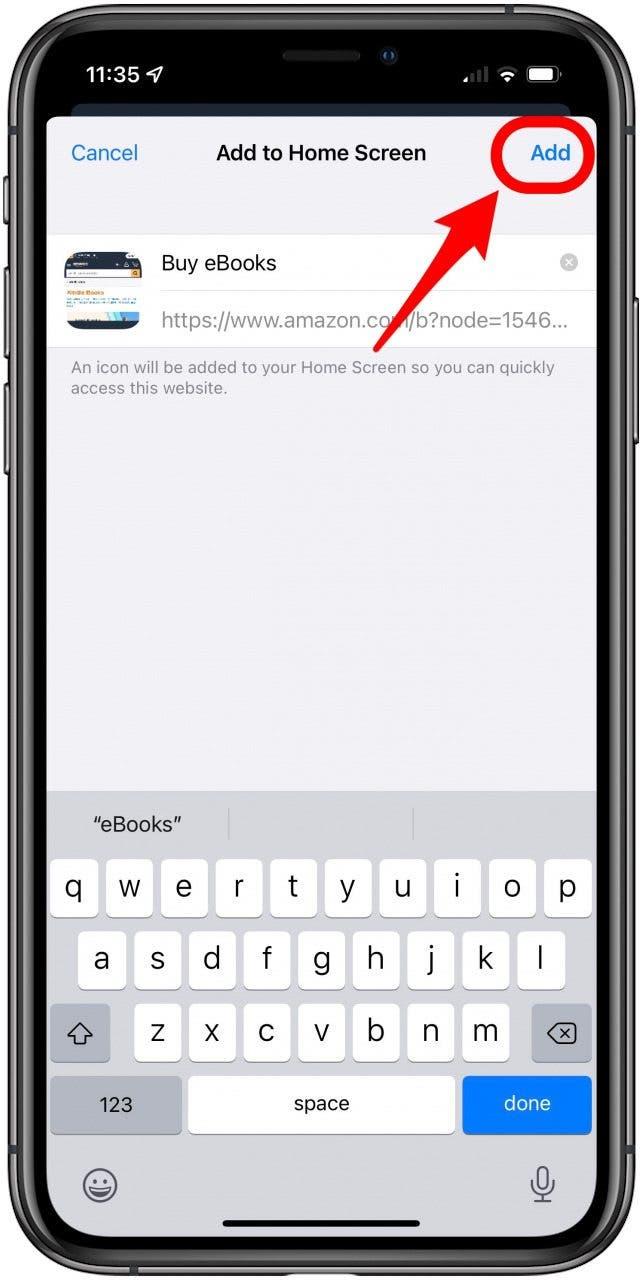Kan du läsa Kindle-böcker på iPad eller iPhone? Ja. Men hur man köper Kindle-böcker på iPhone och iPad är mindre enkelt. Eftersom Amazon inte vill betala Apple en del av alla köp i appen, kan du inte köpa böcker i Kindle-appen för iPhone eller i Amazon-appen. Vi visar dig hur du köper Kindle-böcker på iPhone genom att använda Safari eller en annan webbläsare för att besöka Amazon.com istället.
Relaterat: Hur du delar Kindle-böcker med dina vänner och familj när du inte har Amazon Prime
Hoppa till:
- Hur köper du Kindle Book på iPhone och iPad
- Skapa en genväg till Kindle Store för din startskärm< /a>
- Varför kan jag inte köpa Kindle Books på Amazon-appen?
Hur man köper Kindle Book på iPhone och iPad
Det finns inga instruktioner för hur man köper böcker i Kindle-appen på iPhone eftersom Amazon inte tillåter bokköp i appar. Du kan dock köpa Kindle-böcker på iPhone och iPad med hjälp av tricket nedan:
- Öppna Safari-appen.

- Navigera till Amazon.com.

- Se till att INTE ATT KNAPPA några uppmaningar för att öppna Amazon-appen.

- Logga in på ditt Amazon-konto om du inte redan är inloggad.

- Tryck påmenyraden högst upp på skärmen.

- Tryck på Kindle eBooks.

- Sök efter och välj den Kindle e-bok som du vill köpa.

- Tryck på Köp nu med 1-klick.

- Och den är köpt! Den kommer automatiskt att visas i dina Amazon Kindle– och Kindle Reader-bibliotek. På din Kindle eller i din Kindle-app på iPhone eller iPad trycker du på boken du köpte för att ladda ner den till din enhet.

Proffstips: Varje gång du använder en webbplats för en app du har kommer din iPhone eller iPad att fortsätta att uppmana dig att använda appen istället. Om du av misstag navigerar till Amazon- eller Kindle-appen och försöker köpa boken kommer du att se meddelandet «Denna app stöder inte köp av detta innehåll. Digitala böcker och serier köpta från Amazon är tillgängliga att läsa i Kindle-appen.» Om detta händer, navigera bara tillbaka till Safari.
Återgå till toppen
Skapa en genväg till Kindle Store för din startskärm
Jag blir trött på att behöva köpa Kindle e-böcker genom att navigera till Amazons webbplats via Safari. Om du vill hitta ett enkelt sätt att köpa Kindle-böcker på din iPad eller iPhone finns det en genväg. För att lära dig fler iPhone-tricks, registrera dig för vårt kostnadsfria Dagens tips.
- Öppna Safari-appen.

- Navigera till Amazon.com.

- Se till att INTE ATT KNAPPA några uppmaningar för att öppna Amazon-appen.

- Logga in på ditt Amazon-konto om du inte redan är inloggad.

- Tryck på menyikonen högst upp på skärmen.

- Tryck på Kindle eBooks.

- Tryck på Dela-ikonen längst ned i mitten av skärmen.

- Rulla ned tills du hittar Lägg till på startskärmen och tryck på den. Du kan behöva trycka på Mer för att det här alternativet ska visas.

- Du kan byta namn på ikonen genom att trycka på titeln. Jag gillar att min heter Köp e-böcker.

- Tryck på Lägg till för att skapa en ikon för Kindle Store på din startskärm.

- Från och med nu kan du enkelt komma åt Kindle Store genom att trycka på ikonen på din iPhone eller iPad och köpa alla e-böcker du vill ha.

Även om du trycker på den här genvägen kommer din Apple-enhet fortfarande att uppmana dig att öppna Amazon-appen. Om du råkar göra detta måste du gå tillbaka till startskärmen och trycka på genvägen eller följa stegen för att öppna den i Safari igen.
Återgå till toppen
Varför kan jag inte köpa Kindle Books på Amazon-appen?
Apple samlar in en procentandel av pengarna som spenderas på digitala köp inom apparna på sina enheter; och när du köper Kindle-böcker på iPhone eller iPad med Safari eller annan webbläsare går 100 procent av pengarna till Amazon.
Så svaret på frågorna, varför kan jag inte köpa böcker på Kindle-appen och varför kan jag inte köpa Kindle-böcker på Amazon-appen är att Amazon inte vill betala.
Denna kamp om inköpsprovisioner i appen är varför du inte kan köpa en Kindle-bok efter provet och varför du inte kan köpa en Kindle-bok i Amazon-appen på iPhone eller iPad. Det är också därför det bara är möjligt att köpa och ladda ner Kindle-böcker på din iPhone eller iPad eller komma åt Kindle Store från din iPhone med en webbläsare och inte appen.
Lyckligtvis kommer lösningen vi lärde dig att göra det möjligt för dig att köpa nya böcker problemfritt!
Återgå till toppen
Nu ska du börja läsa! Om du planerar att köpa fler Kindle-böcker på din iPhone eller iPad i framtiden rekommenderar jag starkt att du skapar en genväg till Amazon-butiken från din iPhone eller iPads startskärm. Sedan kan du lära dig hur du tar bort böcker från din Kindle-app. Om du försöker läsa böcker och upptäcker att din iPad släpar efter, kolla in dessa praktiska tips för att avslöja varför din iPad är så långsam .